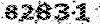ترفندهای windows
چگونه با Windows Media Player عکس بگیریم:
اگر خواستید در زمانی که فیلمی را در ویندوز مدیا پلیر می بینید از صحنه ای عکس بگیرید با ترکیب دو کلید ctrl + I این کار را انجام دهید
...........................................................................................................................................
افزودن پسورد دوم برای ورود به ویندوز XP:
در ویندوز XP می توانید قبل از فعال شدن هر حساب کاربری ( USER ) ها پسورد دیگری قبل از همه این ها قرار دهید . انتخاب این پسورد سبب خواهد شد تا دیگران قبل از ورود به ویندوز از دو سپر امنیتی عبور کنند. برای اضافه نمودن این پسورد به ویندوز مراحل زیر را دنبال کنید :
1)در کادر محاوره ای RUN عبارت Syskey را تایپ کنید و سپس OK کنید .
چگونه با Windows Media Player عکس بگیریم:
اگر خواستید در زمانی که فیلمی را در ویندوز مدیا پلیر می بینید از صحنه ای عکس بگیرید با ترکیب دو کلید ctrl + I این کار را انجام دهید
...........................................................................................................................................
افزودن پسورد دوم برای ورود به ویندوز XP:
در ویندوز XP می توانید قبل از فعال شدن هر حساب کاربری ( USER ) ها پسورد دیگری قبل از همه این ها قرار دهید . انتخاب این پسورد سبب خواهد شد تا دیگران قبل از ورود به ویندوز از دو سپر امنیتی عبور کنند. برای اضافه نمودن این پسورد به ویندوز مراحل زیر را دنبال کنید :
1)در کادر محاوره ای RUN عبارت Syskey را تایپ کنید و سپس OK کنید .
2)در پنجره ظاهر شده با سر برگ Securing the Windows XP Account Database روی گزینه Update کلیک کنید.
3)حال در قسمت Password Startup پسورد دلخواه خود را وارد کنید و پنجره را با OK ببندید.
4) در صورت لزوم می توانید در قسمتSystem Generated Password پسورد را بر روی Floppy Disk ذخیره نمائید تا فقط با استفاده از آن قادر به عبور باشید. از این پس زمانی که سیستم روشن و یا ریبوت شود . پسورد امنیتی قبل از ورود به حساب های کاربری ظاهر می شود و برای ورود از شما پسورد در خواست می کند.
( توجه: اگر پسورد را سه مرتبه اشتباه وارد کنید سیستم ریبوت می شود.)
...........................................................................................................................................
قفل کردن کامپیوتر توسط یک Shortcut
شاید تا به حال به فکر یافتن راهی بوده اید که کامپیوتر خود را راحت تر از آنچه متداول است در حالت Lock قرار دهید. این کار بسیار ساده است و با طی کردن مراحل زیر شما میتوانید یک Icon به صفحه نمایش یا Quick Launch اضافه کنید که با یک ضربه ماوس بر روی آن سیستم شما در حالت Lock قرار می گیرد.
1- بر روی صفحه نمایش خود Right-Click کنید و از Shortcut، New را انتخاب کنید
2- در پنجرهای که ظاهر شده در قسمت Type the location of the item فرمان زیر را بنویسید:
user32.dll,LockWorkStation rundll32.exe
3- Next را بزنید و نام Shortcut را وارد کنید و کلید Finish را بزنید.
جهت راحتی بیشتر پیشنهاد می توانید میانبر (Shortcut) ایجاد شده را با ماوس به یک قسمت از فضای خالی Quick Launch بکشید تا از این پس در هنگام نیاز با زدن یک کلید دستگاه شما در حالت Lock قرار گیرد
...........................................................................................................................................
حذف کردن فایلهای غیر قابل حذف
این اتفاق حتماً تا به حال برای شما پیش آمده است. قصد دارید فایل و یا پوشه ای را حذف کنید ولی با پیغام خطایی مواجه می شوید.
اگر شما مطمئن هستید که فایل و یا پوشه مورد نظر شما در حال استفاده نیست می توانید در اینگونه مواقع برای رهایی از این مشکل بجای راه اندازی مجدد سیستم از روش زیر استفاده کنید:
1- تمام برنامه های باز خود را ببندید.
2- Command Prompt را باز کنید
3- Task Manager را با Right-Click کردن بر روی Taskbar و انتخاب گزینه Task Manager و یا فشردن ترکیب Ctrl-Shift-Esc باز کنید.
4- به برگه Processes بروید، Explorer.exe را انتخاب کنید و دکمه End Process رl بزنید.
5- بدون اینکه Task Manager را ببندید به پنجره Command Prompt بروید.
6- در خط فرمان فایل مورد نظرتان را با دستور Del حذف کنید.
7- دوباره به Task Manager رجوع کنید در برگه Applications دکمه New Task را بزنید و Explorer.exe را اجرا کنید.